Avere a che fare con le vecchie schede di Chrome di una sessione precedente può essere fastidioso. Ti aspetteresti che quando apri Chrome per fare qualcosa, guardi invece una nuova scheda. Se succede una volta, bene, ma ogni volta che apri Chrome?
Tutte le speranze non sono perse poiché ci sono metodi che puoi provare per eliminare questo problema. Dovrai accedere alle impostazioni del browser, ma non comporta nulla di complicato. Anche se non sei molto esperto di tecnologia, questo sarà facile da risolvere.
Impedisci a Chrome di funzionare in background
Penseresti che quando chiudi Chrome, smette completamente di funzionare. Ma, poi, vedi le notifiche nella barra delle applicazioni anche se è passato un po' di tempo da quando hai chiuso il browser. Per impedire l'esecuzione di Chrome in background, vai nelle impostazioni di Chrome e scorri fino in fondo fino a visualizzare l'opzione Avanzate.
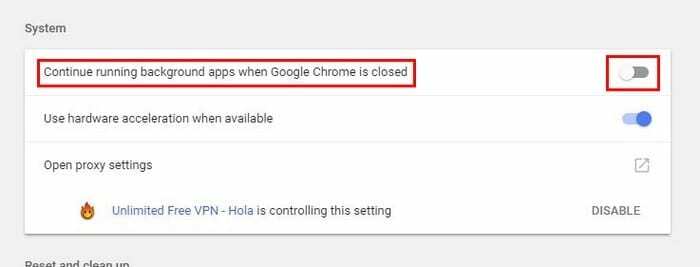
Fare clic su di esso e cercare la sezione Sistema. La prima opzione dovrebbe essere quella che ti consente di impedire l'esecuzione di Chrome in background. Se questo è ciò che stava causando la visualizzazione delle vecchie schede, ora dovresti essere libero dal problema. Vai avanti e riavvia Chrome per rendere definitive le modifiche.
Sbarazzati della funzione Continua da dove avevi interrotto
Continuare da dove avevi interrotto può essere una funzione utile poiché, come indica il nome, puoi riprendere le cose da dove avevi interrotto. Questo ti fa risparmiare tempo prezioso, ma può anche essere il colpevole del tuo problema.
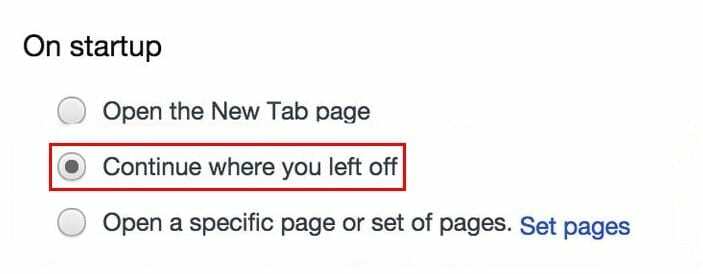
Per disabilitare questa funzione, vai ancora una volta nelle impostazioni del browser. Una volta che sei lì, vai alla sezione chiamata All'avvio. Verifica se l'opzione che dice Continua da dove avevi interrotto è selezionata, se lo è, fai clic sull'opzione che dice Apri la pagina Nuova scheda.
Disabilita quella funzione sperimentale: Fast Tab/Window Close Flag
Più velocemente si chiudono le schede di Chrome, meglio è perché è tempo che puoi dedicare a cose più importanti. Google lo sa, ed è per questo che Chrome ha una funzione chiamata Fast Tab/Windows Close Flag che fa proprio questo (chiude le schede più velocemente).
Questa funzione ha il suo lato oscuro, ed è che se le schede non sono state cancellate dalla cache di Chrome, possono apparire al primo avvio del browser. Poiché la funzione è attivata per impostazione predefinita, dovrai accedere alla sezione Flags del browser per disattivarla.
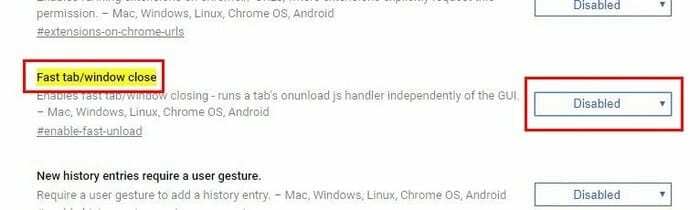
Digita chrome://flags/#enable-fast-unload nella barra degli URL. Non dimenticare di premere invio. Non preoccuparti di provare a trovare l'opzione poiché sarà la prima che vedrai e verrà anche evidenziata in giallo. Se questo è il problema, il menu a discesa verrà impostato su abilitato. Fare clic su, nel menu e selezionare semplicemente disabilitato.
Iniziare da zero
A volte può essere difficile individuare la causa del problema. Quando ciò accade, la cosa migliore che puoi fare è ripristinare Chrome. È molto più semplice di quanto sembri poiché devi solo prima accedere alle impostazioni di Chrome.
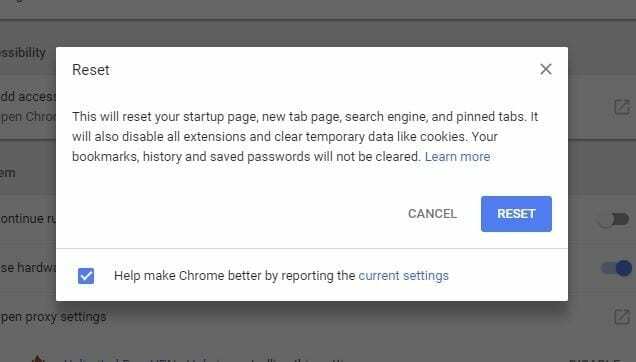
Quindi, scorri fino in fondo e fai clic sull'opzione avanzata. Fai clic sulla freccia che punta a destra e vedrai un messaggio che ti dirà cosa farà il ripristino di Chrome. Se sei sicuro. Fai clic su reset e sei a posto.
Conclusione
Quelle schede possono davvero essere fastidiose, soprattutto se sono schede che non ti servono più. Si spera che tu sia riuscito a sbarazzarti del problema con il primo metodo, in caso contrario, quelli seguiti avrebbero dovuto fare il trucco. Mi sono perso una tecnica che usi? Se è così, lascia un commento e condividilo con noi.